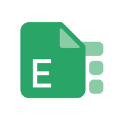Remote Mouse能将你的iPhone、iPad或Apple Watch变成一套好用的无线遥控器,远程控制你的电脑。完美模拟的触摸板、键盘,及精心设计的用户界面,让Remote Mouse用起来堪比真实的鼠标和键盘,甚至体验更好。
做演讲?观看网络电影?秒速传图?没什么比可以随身携带的无线遥控器更便利的了!
功能特色
完美模拟的鼠标 – 单击、双击、右击、滚动、拖拽..
魔法触控板 – 支持多指触控手势
横屏功能键盘 – 支持组合键输入(仅完整版)
多媒体遥控器(需购买)
支持Mac版iTunes, Keynote, Powerpoint, Hulu, FrontRow
支持Windows版Window Media Player, Windows图像浏览器, PowerPoint及网页版豆瓣FM
用手机音量键调节电脑音量或切换演讲幻灯片
Spotify遥控器(需购买)
图像助手 – 远程浏览电脑图片、秒速上传手机照片(需购买)
程序启动和切换面板
远程关机,休眠,重启,注销
数字键盘
“挥动” 控制模式 – 上下左右挥动来移动鼠标
远程语音输入(需开启Siri)
使用IP或QR码快速连接电脑
密码保护 – 防止电脑被他人连接
可自行定制的界面
可自定义的壁纸
在Wi-fi或3G网络下使用
兼容Windows 8、7、XP、Vista,Mac OSX 10.5+
使用办法
1、下载控制程序,安装到电脑上并运行它。如果有防火墙提示,请选择允许。
2、将iPad的WiFi打开,在iPad上运行本程序,然后点击\"Auto Connect\" 按钮。
3、然后可以看见鼠标和键盘的操作界面了。向左或向右旋转iPad可以换到全屏鼠标和键盘。
常见问题
1、为什么程序连不上电脑?
a.确认Remote Mouse程序已经在电脑上正确运行。
b.iPad和电脑在同一个网区中(都链接到同一台路由器/IP分享器)。
c.iPad的WiFi需要开启。
d.电脑上的防火墙没有阻挡Remote Mouse程序。
2、电脑需要链接WiFi吗?
不需要。
3、能输入中文吗?
可以,请先启用电脑上的中文输入法,再使用英文键盘输入。
4、怎么开启全功能键盘和全屏鼠标?
旋转iPad。
5、怎么关闭连接?
点击屏幕上的齿轮图标,再点击ReConnect。
6、如果iPad和电脑不在同一个网区中,能链接吗?能使用3G 吗?
请设定路由器上的端口转发为TCP 1978,然后输入电脑的IP地址。可以使用3G链接。